
Deze is vertaald in het Frans door Evanescencetraductions, in Engels en Duits door Marion.
This lesson is translated into French by Evanescencetraductions, in English and German by Marion
Les 598
Imagica
Deze les is geschreven op 28 Juli 2024 met psp12
Mocht je met een andere psp versie werken dan kunnen de instellingen en eventuele filter effecten een ander effect geven. Speel dan even met de instellingen tot het gewenste resultaat.
Deze les is door mijzelf bedacht en geschreven. Ieder gelijkenis berust op louter toeval.
In mijn lessen maak ik gebruik van een kleurenschema. De kleuren vermeld ik door het kleurnummer te noteren die in het kleurenvakje staan, in het kleurenschema.
Hoofdtube is van
Maskers zijn van
Mijzelf
Overige materialen zijn door mijzelf gemaakt, hier staat dan mpd© achter.
Deze les bevat 47 stappen
Benodigdheden
Tube(s)
MPL Watermerk
Kleurenschema L598 mpd©
Leny-Lich144
L598 Text by mpd©
Filter(s)
Unlimited 2.0
(&Background Designers IV – @Night Shadow)
Masker(s)
Masker-Imagica mpd©
Masker-Imagica2 mpd©
Selectie(s)
L598 Sel 1 mpd©designs
L598 Sel 2 mpd©designs
L598 Sel 3 mpd©designs
L598 Sel 4 mpd©designs
L598 Sel 5 mpd©designs
Voorbereiding
Plaats de selecties in de map selecties van mijn psp bestanden/My psp files
Open de tubes/makers en het kleurenschema in je psp. Minimaliseer ze, op het kleurenschema na.
Zet je voorgrond op wit, en je achtergrond op kleur nr 2
1.
Maak een transparante afbeelding van 800x500 pixels
Vul je afbeelding met je achergrond
2.
Lagen / nieuw rasterlaag
en vul deze met wit.
Lagen / nieuw maskerlaag / uit afbeelding en zoek in het uitrol menu naar
Masker-Imagica mpd©
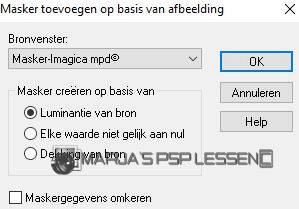
3.
Lagen / samenvoegen / groep samenvoegen
Effecten / 3d effecten / slagschaduw
v&h op 1
dekking 85
vervaging 1,00 zwart
Zet de mengmodus van deze laag op overlay
4.
Lagen / samenvoegen / zichtbare lagen samenvoegen
Lagen / nieuw rasterlaag
Zet je voorgrond op kleur nr 1
Vul de laag met je voorgrond
5.
Lagen / nieuw maskerlaag / uit afbeelding en zoek in het uitrol menu naar
Masker-Imagica2 mpd©
Instellingen staan nog goed
6.
Lagen / samenvoegen / groep samenvoegen
Effecten / insteekfilter / Unlimited 2.0 / &Background Designers IV – @Night Shadow, standaard.
7.
Effecten / 3d effecten / slagschaduw
v&h op 5
dekking 85
vervaging 15,00 zwart
Lagen / samenvoegen / zichtbare lagen samenvoegen
8.
Selecties / selectie laden-opslaan / selectie laden vanaf schijf en zoek in het uitrol menu naar
L598 Sel 1 mpd©designs
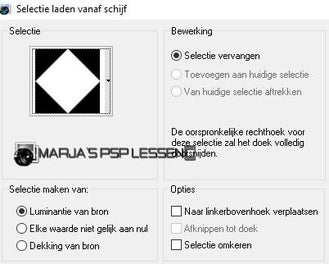
9.
Lagen / nieuw rasterlaag
en vul de selectie met je achergrond ( kleur nr 2)
Effecten / insteekfilter / Unlimited 2.0 / &Background Designers IV – @Night Shadow, standaard.
10.
Selecties / wijzigen / inkrimpen met 15
en druk 1x op je delete toets
Niets selecteren
11.
Effecten / 3d effecten / slagschaduw
v&h op 5
dekking 85
vervaging 15,00 zwart
12.
Lagen / dupliceren
Afbeelding / spiegelen
Lagen / samenvoegen / omlaag samenvoegen
13.
Selecties / selectie laden-opslaan / selectie laden vanaf schijf en zoek in het uitrol menu naar
L598 Sel 2 mpd©designs
Instellingen staan nog goed
14.
Lagen / nieuw rasterlaag
en vul de selectie met je voorgrond (kleur nr 1)
Aanpassen / grofkorreligheid toevoegen-verwijderen / grofkorreligheid toevoegen
Vinkjes bij Willekeurig en Monochroom
Grofkorreligheid op 50
15.
Effecten / insteekfilter / Unlimited 2.0 / &Background Designers IV – @Night Shadow, standaard
Selecties / wijzigen / inkrimpen met 25
en druk 1x op je delete toets
Niets selecteren
16.
Effecten / 3d effecten / slagschaduw
v&h op 5
dekking 85
vervaging 15,00 zwart
17.
Lagen / dupliceren
Afbeelding / spiegelen
Lagen / samenvoegen / omlaag samenvoegen
18.
Selecties / selectie laden-opslaan / selectie laden vanaf schijf en zoek in het uitrol menu naar
L598 Sel 3 mpd©designs
Instellingen staan nog goed
19.
Lagen / nieuw rasterlaag
en vul de selectie met je achergrond ( kleur nr 2)
Effecten / insteekfilter / Unlimited 2.0 / &Background Designers IV – @Night Shadow, standaard
20.
Selecties / wijzigen / inkrimpen met 30
en druk 1x op je delete toets
Niets selecteren
21.
Effecten / 3d effecten / slagschaduw
v&h op 5
dekking 85
vervaging 15,00 zwart
22.
Lagen / dupliceren
Afbeelding / spiegelen
Lagen / samenvoegen / omlaag samenvoegen
23.
Selecties / selectie laden-opslaan / selectie laden vanaf schijf en zoek in het uitrol menu naar
L598 Sel 4 mpd©designs
Instellingen staan nog goed
24.
Lagen / nieuw rasterlaag
en vul de selectie met je voorgrond ( kleur nr 1)
Aanpassen / grofkorreligheid toevoegen-verwijderen / grofkorreligheid toevoegen
Vinkjes bij Willekeurig en Monochroom
Grofkorreligheid op 50
25.
Effecten / insteekfilter / Unlimited 2.0 / &Background Designers IV – @Night Shadow, standaard
Selecties / wijzigen / inkrimpen met 35
en druk 1x op je delete toets
26.
Niets selecteren
Effecten / 3d effecten / slagschaduw
v&h op 5
dekking 85
vervaging 15,00 zwart
27.
Selecties / selectie laden-opslaan / selectie laden vanaf schijf en zoek in het uitrol menu naar
L598 Sel 5 mpd©designs
Instellingen staan nog goed
28.
Lagen / nieuw rasterlaag
en vul de selectie met je achergrond ( kleur nr 2)
Effecten / insteekfilter / Unlimited 2.0 / &Background Designers IV – @Night Shadow, standaard
Niets selecteren
29.
Effecten / 3d effecten / slagschaduw
v&h op 5
dekking 85
vervaging 15,00 zwart
30.
Activeer Leny-Lich144
De middelste laag in je lagenpalet is geactiveerd
Bewerken / kopiëren en keer terug naar je 800 afbeelding
Bewerken / plakken als nieuwe laag
31.
Afbeelding / formaat wijzigen met 60%
geen vinkje bij formaat van alle lagen.
32.
Effecten / afbeeldingseffecten / verschuiving
horizontaal op min 25
verticaal op min 72
vinkjes bij aangepast en transparant
33.
Lagen / dupliceren
Lagen / schikken / omlaag verplaatsen
Herhaal dit nog 2x
34.
Activeer de bovenste laag in je lagenpalet
Neem je gereedschap wisser, oftewel gum,
en gum nu het gedeelte weg wat op de rand van het driehoek zit

35.
Ga in je lagenpalet op de kopie van je tube staan
en wis ook daar weg wat nog te zien is
Activeer de bovenste laag
36.
Activeer Imagica deco by mpd©
Bewerken / kopiëren en keer terug naar je 800 afbeelding
Bewerken / plakken als nieuwe laag
Deze staat meteen goed
37.
Lagen / samenvoegen / alle lagen samenvoegen
Selecties / alles selecteren
Afbeelding / randen toevoegen
4 pixels voorgrond (kleur nr 1)
38.
Selecties / omkeren.
Aanpassen / grofkorreligheid toevoegen-verwijderen / grofkorreligheid toevoegen
Vinkjes bij Willekeurig en Monochroom
Grofkorreligheid op 50
39.
Effecten / insteekfilter / Unlimited 2.0 / &Background Designers IV – @Night Shadow, standaard
Niets selecteren
40.
Selecties / alles selecteren
Afbeelding / randen toevoegen
40 pixels achergrond ( kleur nr 2)
Selecties / omkeren
41.
Effecten / insteekfilter / Unlimited 2.0 / &Background Designers IV – @Night Shadow, standaard
Niets selecteren
42.
Selecties / alles selecteren
Afbeelding / randen toevoegen
4 pixels voorgrond ( kleur nr 1)
43.
Selecties / omkeren
Aanpassen / grofkorreligheid toevoegen-verwijderen / grofkorreligheid toevoegen
Vinkjes bij Willekeurig en Monochroom
Grofkorreligheid op 50
44.
Effecten / insteekfilter / Unlimited 2.0 / &Background Designers IV – @Night Shadow, standaard
Niets selecteren
45.
Afbeelding / formaat wijzigen en typ bij breedte 800 pixels in
vinkje bij formaat van alle lagen
46.
Activeer L598 text by mpd©
Bewerken / kopiëren en keer terug naar je 800 afbeelding
Bewerken / plakken als nieuwe laag
Plaats de tekst rechts onderaan
of waar jij het mooi / leuk vind
47.
Lagen / nieuw rasterlaag
en plaats hier je naam /watermerk op
!! Vergeet mijn watermerk niet !!
Sla je werk op als jpeg bestand
Hiermee ben je aan het einde gekomen van deze les.
Ik hoop dat je het een leuke/mooie les vond.
Wil je jouw uitwerking op mijn site?
Dat kan! Stuur mij een e-mailtje en ik zal hem plaatsen voor je
Bedankt voor het maken van mijn les





